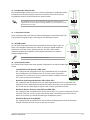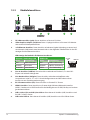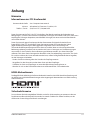Motherboard
PRIME H510M-R R2.0

ii
G21869
Erste Ausgabe
März 2023
Copyright © 2023 ASUSTeK COMPUTER INC. Alle Rechte vorbehalten.
Kein Teil dieses Handbuchs, einschließlich der darin beschriebenen Produkte und Software, darf ohne ausdrückliche
schriftliche Genehmigung von ASUSTeK COMPUTER INC. (“ASUS”) mit jeglichen Mitteln in jeglicher Form
reproduziert, übertragen, transkribiert, in Wiederaufrufsystemen gespeichert oder in jegliche Sprache übersetzt
werden, abgesehen von vom Käufer als Sicherungskopie angelegter Dokumentation.
Die Produktgarantie erlischt, wenn (1) das Produkt ohne schriftliche Genehmigung von ASUS repariert, modiziert
oder geändert wird und wenn (2) die Seriennummer des Produkts unkenntlich gemacht wurde oder fehlt.
ASUS BIETET DIESES HANDBUCH IN SEINER VORLIEGENDEN FORM AN, OHNE JEGLICHE GARANTIE, SEI SIE DIREKT
ODER INDIREKT, EINSCHLIESSLICH, ABER NICHT BESCHRÄNKT AUF INDIREKTE GARANTIEN ODER BEDINGUNGEN
BEZÜGLICH DER VERKÄUFLICHKEIT ODER EIGNUNG FÜR EINEN BESTIMMTEN ZWECK. IN KEINEM FALL IST ASUS,
SEINE DIREKTOREN, LEITENDEN ANGESTELLTEN, ANGESTELLTEN ODER AGENTEN HAFTBAR FÜR JEGLICHE
INDIREKTEN, SPEZIELLEN, ZUFÄLLIGEN ODER FOLGESCHÄDEN (EINSCHLIESSLICH SCHÄDEN AUFGRUND VON
PROFITVERLUSTEN, GESCHÄFTSVERLUSTEN, NUTZUNGS- ODER DATENVERLUSTEN, UNTERBRECHUNG VON
GESCHÄFTSABLÄUFEN ET CETERA), SELBST WENN ASUS VON DER MÖGLICHKEIT SOLCHER SCHÄDEN UNTERRICHTET
WURDE, DIE VON DEFEKTEN ODER FEHLERN IN DIESEM HANDBUCH ODER AN DIESEM PRODUKT HERRÜHREN.
DIE TECHNISCHEN DATEN UND INFORMATIONEN IN DIESEM HANDBUCH SIND NUR ZU INFORMATIONSZWECKEN
GEDACHT, SIE KÖNNEN JEDERZEIT OHNE VORANKÜNDIGUNG GEÄNDERT WERDEN UND SOLLTEN NICHT ALS
VERPFLICHTUNG SEITENS ASUS ANGESEHEN WERDEN. ASUS ÜBERNIMMT KEINE VERANTWORTUNG ODER
HAFTUNG FÜR JEGLICHE FEHLER ODER UNGENAUIGKEITEN, DIE IN DIESEM HANDBUCH AUFTRETEN KÖNNTEN,
EINSCHLIESSLICH DER DARIN BESCHRIEBENEN PRODUKTE UND SOFTWARE.
In diesem Handbuch erscheinende Produkte und Firmennamen könnten eingetragene Warenzeichen oder
Copyrights der betreenden Firmen sein und dienen ausschließlich zur Identikation oder Erklärung und zum
Vorteil des jeweiligen Eigentümers, ohne Rechtsverletzungen zu beabsichtigen.

iii
Inhaltsverzeichnis
Sicherheitsinformationen ........................................................................................................iv
Über dieses Handbuch ...............................................................................................................v
Verpackungsinhalt .................................................................................................................... vi
PRIME H510M-R R2.0 Spezikationsübersicht ......................................................................vi
Kapitel 1: Produkteinführung
1.1 Bevor Sie beginnen ................................................................................................... 1-1
1.2 Motherboard-Übersicht ........................................................................................... 1-2
1.3 Central Processing Unit (CPU) .................................................................................. 1-8
1.4 Systemspeicher ......................................................................................................... 1-9
Kapitel 2: BIOS-Infos
2.1 Kennenlernen des BIOS ............................................................................................ 2-1
2.2 BIOS-Setup-Programm ............................................................................................. 2-2
2.3 ASUS EZ Flash 3 ......................................................................................................... 2-3
2.4 ASUS CrashFree BIOS 3 ............................................................................................. 2-4
Anhang
Hinweise .................................................................................................................................. A-1
Garantie ...................................................................................................................................A-5
ASUS Kontaktinformation .....................................................................................................A-7
Service und Support ..............................................................................................................A-7

iv
Sicherheitsinformationen
Elektrische Sicherheit
• Um die Gefahr eines Stromschlags zu verhindern, ziehen Sie das Netzkabel aus der Steckdose,
bevor Sie das System an einem anderen Ort aufstellen.
• Beim Anschließen oder Trennen von Geräten an das oder vom System müssen die
Netzleitungen der Geräte ausgesteckt sein, bevor die Signalkabel angeschlossen werden.
Wenn möglich, entfernen Sie alle Stromkabel vom bestehenden System, bevor Sie ein Gerät
hinzufügen.
• Vor dem Anschließen oder Entfernen von Signalkabeln vom Motherboard, müssen alle
Netzleitungen ausgesteckt sein.
• Erbitten Sie professionelle Unterstützung, bevor Sie einen Adapter oder eine
Verlängerungsschnur verwenden. Diese Geräte könnten die Erdung unterbrechen.
• Prüfen Sie, ob das Netzteil auf die Spannung Ihrer Region richtig eingestellt ist. Sind Sie sich
über die Spannung der von Ihnen benutzten Steckdose nicht sicher, erkundigen Sie sich bei
Ihrem Energieversorgungsunternehmen vor Ort.
• Ist das Netzteil defekt, versuchen Sie nicht, es zu reparieren. Wenden Sie sich an den
qualifizierten Kundendienst oder Ihre Verkaufsstelle.
Betriebssicherheit
• Vor Installation des Motherboards und Anschluss von Geräten sollten Sie alle mitgelieferten
Handbücher gewissenhaft lesen.
• Vor Inbetriebnahme des Produkts müssen alle Kabel richtig angeschlossen sein und die
Netzleitungen dürfen nicht beschädigt sein. Bemerken Sie eine Beschädigung, kontaktieren Sie
sofort Ihren Händler.
• Um Kurzschlüsse zu vermeiden, halten Sie Büroklammern, Schrauben und Heftklammern fern
von Anschlüssen, Steckplätzen, Sockeln und Stromkreisen.
• Vermeiden Sie Staub, Feuchtigkeit und extreme Temperaturen. Stellen Sie das Produkt nicht an
einem Ort auf, an dem es nass werden könnte.
• Stellen/legen Sie das Produkt auf eine stabile Fläche.
• Sollten technische Probleme mit dem Produkt auftreten, kontaktieren Sie den qualifizierten
Kundendienst oder Ihre Verkaufsstelle.
• Ihr Motherboard darf nur in einer Umgebung mit einer Temperatur zwischen 0 °C und 40 °C
verwendet werden.
Sicherheitsinformationen zu Knopfzellen
WARNUNG
AUSSERHALB DER REICHWEITE VON KINDERN
AUFBEWAHREN!
Das Verschlucken kann zu chemischen
Verbrennungen, zur Perforation von Weichgewebe
und zum Tod führen. Innerhalb von 2 Stunden nach
dem Verschlucken können schwere Verbrennungen
auftreten. Suchen Sie sofort einen Arzt auf.

v
Über dieses Handbuch
Dieses Benutzerhandbuch enthält Informationen, die Sie bei der Installation und Konguration des
Motherboards brauchen.
Wie dieses Handbuch aufgebaut ist
Dieses Handbuch enthält die folgenden Abschnitte:
• Kapitel 1: Produkteinführung
Dieses Kapitel beschreibt die Leistungsmerkmale des Motherboards und die neuen
Technologien, die es unterstützt. Es beschreibt Schalter, Brücken und Konnektoren auf dem
Motherboard.
• Kapitel 2: BIOS Informationen
In diesem Kapitel erfahren Sie, wie Sie das BIOS starten und das BIOS mit dem EZ Flash-
Dienstprogramm aktualisieren.
Wo nden Sie weitere Informationen
In den folgenden Quellen nden Sie weitere Informationen, sowie Produkt- und Software-Updates.
1. ASUS Webseite
Die ASUS Webseite (www.asus.com) enthält aktualisierte Informationen über ASUS Hardware-
und Softwareprodukte.
2. Optionale Dokumentation
Ihr Produktpaket enthält möglicherweise optionale Dokumente, wie z.B. Garantiekarten, die
von Ihrem Händler hinzugefügt wurden. Diese Dokumente sind nicht Teil des Standardpakets.
Anmerkungen zu diesem Handbuch
Um sicherzustellen, dass Sie die Schritte richtig ausführen, beachten Sie die folgenden Symbole, die in
diesem Benutzerhandbuch verwendet werden.
ACHTUNG: Informationen, um beim Ausführen einer Aufgabe Schäden an den
Komponenten und Verletzungen zu vermeiden.
WICHTIG: Anweisungen, denen Sie folgen MÜSSEN, um die Aufgabe zu vollenden.
HINWEIS: Tipps und zusätzliche Informationen, die Ihnen helfen, die Aufgabe zu
vollenden.

vi
PRIME H510M-R R2.0 Spezikationsübersicht
CPU
Intel Sockel LGA1200 für die 11. Generation Intel Core™ Prozessoren & die 10.
Generation Intel Core™, Pentium Gold und Celeron Prozessoren*
Unterstützt Intel CPU mit bis zu 65 W
Unterstützt 14 nm Intel CPU
Unterstützt Intel Turbo Boost Technologie 2.0 und Intel Turbo Boost Max
Technologie 3.0**
* Siehe www.asus.com für die CPU Support-Liste.
** Die Unterstützung der Intel Turbo Boost Max Technologie 3.0 ist abhängig vom
CPU-Typ.
Chipsatz Intel H470 Chipsatz
Speicher
2 x DIMM-Steckplätze, Max. 64 GB, DDR4 nicht-ECC, ungepuerter Speicher*
Dual-Kanal-Speicherarchitektur
Unterstützt Intel Extreme Memory Prole (XMP)
* Unterstützte Speichertypen, Datenrate (Geschwindigkeit) und Anzahl der DRAM-Module
können je nach CPU-Typ und Speicherkonguration variieren. Weitere Informationen
nden Sie in der Liste unterstützter CPU-/Speichermodule im Support-Register auf der
Produktinformationsseite oder unter https://www.asus.com/support/.
Grak
1 x VGA-Anschluss
1 x HDMI™-Anschluss**
* Die Grakkartenspezikationen können je nach CPU-Typ variieren.
** Nur Intel Prozessoren der 11. Generation unterstützen HDMI™ 2.1 mit einer maximalen
Auösung von 4K @60Hz. Andere Prozessoren unterstützen nur HDMI™ 1.4 mit einer
maximalen Auösung von 4K @30Hz. Bitte schauen Sie unter www.intel.com nach
Updates.
Erweiterungs-
steckplätze
Intel Prozessoren der 11. und 10. Generation
1 x PCIe 4.0/3.0 x16 Steckplatz
- Intel Prozessoren der 11. Generation unterstützen PCIe 4.0 x16
- Intel Prozessoren der 10. Generation unterstützen PCIe 3.0 x16
Intel H470 Chipsatz
1 x PCIe 3.0 x1 Steckplatz
Speicher
Insgesamt werden 4 x SATA 6 Gb/s Anschlüsse unterstützt
Intel H470 Chipsatz
4 x SATA 6 Gb/s Anschlüsse
Ethernet 1 x Realtek 1 Gb Ethernet
(Fortsetzung auf der nächsten Seite)
Verpackungsinhalt
Stellen Sie sicher, dass Ihr Motherboard-Paket die folgenden Artikel enthält.
Motherboard 1 x PRIME H510M-R R2.0 Motherboard
Kabel 2 x SATA 6 Gb/s Kabel
Sonstiges 1 x E/A-Blende
Dokumentation 1 x Benutzerhandbuch
Sollten o.g. Artikel beschädigt oder nicht vorhanden sein, wenden Sie sich bitte an Ihren Händler.

vii
PRIME H510M-R R2.0 Spezikationsübersicht
USB
USB hinten (insgesamt 4 Anschlüsse)
2 x USB 3.2 (Gen1) Anschlüsse (2 x Typ-A)
2 x USB 2.0 Anschlüsse (2 x Typ-A)
USB vorn (insgesamt 6 Anschlüsse)
1 x USB 3.2 (Gen1) Header unterstützt zusätzliche 2 USB 3.2 (Gen1) Anschlüsse
2 x USB 2.0 Header unterstützen zusätzliche 4 USB 2.0 Anschlüsse
Audio
Realtek 7.1 Surround Sound High Denition Audio CODEC*
- Unterstützt Jack-Detection (Buchsenerkennung), Multistreaming, Frontblenden-
Jack-Retasking (Buchsenneubelegung)
- Unterstützt bis zu 24-Bit/192 kHz Wiedergabe
Audio-Ausstattungen
- Audioabschirmung
- Fest zugeordnete PCB Audioebenen
*Ein Gehäuse mit HD-Audiomodul an der Frontblende ist erforderlich, um eine 7.1
Surround Sound-Audioausgabe zu unterstützen.
Rückseite E/A-
Anschlüsse
2 x USB 3.2 (Gen1) Anschlüsse (2 x Typ-A)
2 x USB 2.0 Anschlüsse (2 x Typ-A)
1 x VGA-Anschluss
1 x HDMI®-Anschluss
1 x Realtek 1 Gb Ethernet-Anschluss
3 x Audio Anschlüsse
1 x PS/2 Tastaturanschluss (lila)
1 x PS/2 Mausanschluss (grün)
Interne E/A-
Anschlüsse
Lüfter- und Kühler-bezogen
1 x CPU-Lüfter-Header (4-polig)
1 x Gehäuselüfter-Header (4-polig)
Strombezogen
1 x 24-poliger Hauptstromanschluss
1 x 4-poliger +12V Stromanschluss
Speicherbezogen
4 x SATA 6 Gb/s Anschlüsse
USB
1 x USB 3.2 (Gen1) Header unterstützt zusätzliche 2 USB 3.2 (Gen1) Anschlüsse
2 x USB 2.0 Header unterstützen zusätzliche 4 USB 2.0 Anschlüsse
Sonstiges
1 x CMOS-löschen-Header
1 x Gehäuseeingris-Header
1 x COM-Anschluss-Header
1 x Frontblenden-Audio-Header (AAFP)
1 x Lautsprecher-Header
1 x SPI TPM-Header (14-1-polig)
1 x 10-1-poliger System-Panel-Header
(Fortsetzung auf der nächsten Seite)

viii
PRIME H510M-R R2.0 Spezikationsübersicht
Sonderfunktionen
ASUS 5X PROTECTION III
- DIGI+ VRM
- LANGuard
- Überspannungsschutz
- SafeSlot Core
- Edelstahl-Rückseite E/A
ASUS Q-Design
- Q-DIMM
- Q-LED-Core
- Q-Slot
ASUS Thermal Solution
- Aluminium-Kühlkörperdesign
Software-
funktionen
Exklusive ASUS-Software
Armoury Crate
AI Suite 3
- Dienstprogramm für Leistung und Energieeinsparung
TurboV EVO
EPU
DIGI+ VRM
- EZ update
ASUS CPU-Z
Norton 360 Deluxe (60 Tage kostenlose Probeversion)
WinRAR
UEFI BIOS
ASUS EZ Do-It-Yourself
- ASUS CrashFree BIOS 3
- ASUS EZ Flash 3
- ASUS UEFI BIOS EZ Modus
BIOS 128 Mb Flash ROM, UEFI AMI BIOS
Handhabbarkeit WOL für PME, PXE
Betriebssystem Windows 10 - 64-bit
Formfaktor mATX Formfaktor
8,6 Zoll x 7,4 Zoll (21,8 cm x 18,8 cm)
• Spezikationen können sich ohne vorherige Ankündigung ändern. Schauen Sie bitte auf der
ASUS Webseite nach den neuesten Spezikationen.
• Für weitere Informationen zum Herunterladen und Installieren von Treibern und
Dienstprogrammen für Ihr Motherboard scannen Sie bitte den folgenden QR-Code:

1-1
Produkteinführung
1.1 Bevor Sie beginnen
Beachten Sie bitte vor dem Installieren der Motherboard-Komponenten oder dem Ändern von
Motherboard-Einstellungen folgende Vorsichtsmaßnahmen.
• Ziehen Sie das Netzkabel aus der Steckdose heraus, bevor Sie eine Komponente anfassen.
• Tragen Sie vor dem Anfassen von Komponenten eine geerdete Manschette, oder berühren
Sie einen geerdeten Gegenstand bzw. einen Metallgegenstand wie z.B. das Netzteilgehäuse,
damit die Komponenten nicht durch statische Elektrizität beschädigt werden.
• Halten Sie Komponenten an den Rändern fest, damit Sie die ICs darauf nicht berühren.
• Legen Sie eine deinstallierte Komponente immer auf eine geerdete Antistatik-Unterlage oder
in die Originalverpackung der Komponente.
• Vor dem Installieren oder Ausbau einer Komponente muss die ATX-Stromversorgung
ausgeschaltet oder das Netzkabel aus der Steckdose gezogen sein. Nichtbeachtung kann zu
schweren Schäden am Motherboard, Peripheriegeräten oder Komponenten führen.
• Die Denitionen der Pins in diesem Kapitel dienen lediglich der Veranschaulichung. Die
Namen der Pins hängen von der Position des jeweiligen Headers/Jumpers/Anschlusses ab.
• Für weitere Informationen zur Installation Ihres Motherboards scannen Sie bitte den
folgenden QR-Code:
1
PRIME H510M-R R2.0

1-2
Ziehen Sie das Netzkabel vor der Installation oder dem Entfernen des Motherboards. Andernfalls
können Sie sich verletzen und die Motherboard-Komponenten beschädigen.
1.2 Motherboard-Übersicht
PCIEX1 SPEAKER
CHASSIS
CLRTC
F_PANEL
COM_DEBUG
TPM
U32G1_56
AAFP USB1112 USB910
ATX_12V
ATX_PWR
CPU_FAN
CHA_FAN
Ethernet
BATTERY
PCIEX16
Super
I/O
DIGI+
VRM
21.8cm(8.6in)
18.8cm(7.4in)
LGA1200
Intel®
H470
DDR4 DIMM_A (64bit, 288-pin module)
DDR4 DIMM_B (64bit,288-pin module)
AUDIO
KBMS
LAN_USB_78
128Mb
BIOS
SATA6G_4 SATA6G_3 SATA6G_2
SATA6G_1
COM
Audio
Codec
HDMI
VGA
U32G1_34
51 24
156812 11 10
5
7
6
14
13
9
3
4
Platzieren Sie
diese Seite in
Richtung des
Gehäuses
Kapitel 1: Produkteinführung

1-3
1.2.1 Ausstattungsinhalt
1. CPU-Sockel
Das Motherboard ist mit einem LGA1200 Sockel für die 11. Generation Intel Core™ Prozessoren &
10. Generation Intel Core™, Pentium Gold und Celeron Prozessoren ausgestattet.
• Unterstützt Intel CPU mit bis zu 65 W.
• Weitere Informationen nden Sie im Abschnitt Central Processing Unit (CPU).
2. DDR4 DIMM-Steckplätze
Das Motherboard ist mit Dual Inline Memory Module (DIMM)-Steckplätzen für DDR4 (Double Data
Rate 4)-Speichermodule ausgestattet.
Weitere Informationen nden Sie im Abschnitt System memory (Systemspeicher).
3. Erweiterungssteckplätze
Dieses Motherboard unterstützt eine PCIe 4.0 / 3.0 x16 Grakkarte und eine PCIe 3.0 x1
Netzwerkkarte, SCSI-Karte oder andere Karte, die den PCI Express-Spezikationen entspricht.
4. Lüfter-Header
Die Lüfter-Header ermöglichen Ihnen, Lüfter zur Kühlung des Systems zu
verbinden.
5. Stromanschlüsse
Diese Stromanschlüsse ermöglichen Ihnen, Ihr Motherboard mit einem Netzteil zu verbinden. Die
Stromversorgungsstecker passen nur in einer Richtung. Finden Sie die richtige Ausrichtung und
drücken Sie die Stromversorgungsstecker fest nach unten, bis sie vollständig eingesteckt sind.
Stellen Sie sicher, dass Sie den 4-poligen Stromstecker anschließen.
Wir empfehlen Ihnen, ein Netzteil mit höherer Ausgangsleistung zu verwenden, wenn Sie ein
System mit vielen stromverbrauchenden Geräte kongurieren. Das System wird möglicherweise
instabil oder kann nicht booten, wenn die Stromversorgung nicht ausreicht.
6. SATA 6 Gb/s Anschlüsse
Die SATA 6 Gb/s Anschlüsse ermöglichen Ihnen, SATA-Geräte, wie optische Laufwerke und Festplatten
über ein SATA-Kabel anzuschließen.
7. USB 3.2 (Gen1)-Header
Der USB 3.2 (Gen1)-Header ermöglicht es Ihnen, ein USB 3.2 (Gen1)-Modul
für zusätzliche USB 3.2 (Gen1)-Anschlüsse zu verbinden. Der USB 3.2
(Gen1)-Header bietet Datenübertragungsgeschwindigkeiten bis zu 5 Gb/s.
Das USB 3.2 (Gen1)-Modul muss separat erworben werden.
FAN PWM
FAN IN
FAN PWR
GND
FAN PWM
FAN IN
FAN PWR
GND
GND
FAN PWR
FAN IN
FAN PWM
USB3+5V
IntA_P5_SSRX-
IntA_P5_SSRX+
GND
IntA_P5_SSTX-
IntA_P5_SSTX+
GND
IntA_P5_D-
IntA_P5_D+
GND
PIN 1
USB3+5V
IntA_P6_SSRX-
IntA_P6_SSRX+
GND
IntA_P6_SSTX-
IntA_P6_SSTX+
GND
IntA_P6_D-
IntA_P6_D+
PRIME H510M-R R2.0

1-4
8. USB 2.0-Header
Die USB 2.0-Header ermöglichen es Ihnen, USB-Module für zusätzliche USB 2.0-Anschlüsse zu verbinden.
Die USB 2.0-Header bieten Datenübertragungsgeschwindigkeiten bis zu 480 Mb/s.
Verbinden Sie niemals ein 1394-Kabel mit den USB-Anschlüssen. Sonst wird das
Motherboard beschädigt!
Das USB 2.0 Modul muss separat erworben werden.
9. Gehäuseeingris-Header (4-1-pol. CHASSIS)
Der Gehäuseeingris-Header ist für einen am Gehäuse befestigten
Einbruchserkennungssensor oder einen Schalter. Schließen Sie ein Ende des
Gehäuseeinbruchssensors oder Schalterkabels an dem Anschluss an. Der
Gehäuseeingrissensor oder -schalter sendet ein hochenergetisches Signal zu
diesem Anschluss, wenn eine Gehäusekomponente entfernt oder ersetzt wird. Das
Signal wird dann als Gehäuseeingrisereignis abgegeben.
10. CMOS-Löschen-Header
Der CMOS-Löschen-Header ermöglicht Ihnen, den Real Time Clock (RTC) RAM in
CMOS zu löschen, der die Parameter für Datum, Uhrzeit, Systemkennwörter und
Systemeinrichtung enthält.
Um den RTC RAM zu löschen:
1. Schalten Sie den Computer aus und trennen Sie ihn vom Stromnetz.
2. Schließen Sie die Pole 1-2 mit einem Metallobjekt oder einer Jumperkappe
für etwa 5 bis 10 Sekunden kurz.
3. Verbinden Sie das Netzkabel und schalten den Computer ein.
4. Halten Sie die <Entf> Taste während des Bootvorgangs gedrückt und rufen Sie das BIOS
auf, um die Daten neu einzugeben.
Schließen Sie die Kontakte NICHT kurz, außer wenn Sie den RTC-RAM löschen. Das Kurzschließen
oder Platzieren einer Jumper-Kappe verursacht Systemstartfehler!
Wenn die oben genannten Schritte nicht helfen, entfernen Sie die integrierte Batterie und schließen
Sie den Jumper noch einmal kurz, um die CMOS RTC RAM-Daten zu löschen. Nach dem Löschen des
CMOS, installieren Sie die Batterie.
11. COM-Anschluss-Header
Der COM (serielle)-Anschlussheader ermöglicht Ihnen, ein COM-Anschlussmodul zu
verbinden. Verbinden Sie das Kabel des COM-Anschlussmoduls mit diesem Header,
installieren Sie dann das Modul in einer Steckplatzönung am Systemgehäuse.
Das COM-Anschlussmodul ist separat erhältlich.
Verwenden Sie ein Netzteil mit einem Anschluss, der eine Spannung von 12 V
liefert, wenn Sie das COM-Anschlussmodul installieren.
+5VSB_MB
Chassis Signal
GND
CHASSIS
VBUS
TX1+
TX1-
GND
RX1+
RX1-
VBUS
CC1
NC
NC
CC2
D+
D-
GND
RX2-
RX2+
GND
TX2-
TX2+
VBUS
CLRTC
+3V_BAT
GND
PIN 1
PIN 1
RXD
DTR
DSR
CTS
COM
DCD
TXD
GND
RTS
RI
PIN 1
USB+5V
USB_P1-
USB_P1+
GND
NC
USB+5V
USB_P2-
USB_P2+
GND
Kapitel 1: Produkteinführung

1-5
12. Frontblenden-Audio-Header
Der Fronttafel-Audio-Header ist für ein am Gehäuse befestigtes Frontblenden-Audio-
E/A-Modul, das HD Audiostandard unterstützt. Verbinden Sie das eine Ende des
Frontblenden-Audio-E/A-Modul-Kabels mit diesem Header.
Wir empfehlen Ihnen, ein High-Denition Frontblenden-Audiomodul mit
diesem Header zu verbinden, um die High-Denition Audio-Funktionen dieses
Motherboards zu nutzen.
13. Lautsprecher-Header
Dieser 4-polige Header ist für den am Gehäuse befestigten Systemlautsprecher. Der
Lautsprecher ermöglicht Ihnen, Systemsignale und Warntöne zu hören.
14. SPI TPM-Header
Der SPI TPM-Header unterstützt ein Trusted Platform Module (TPM)-System mit
einem Serial Peripheral Interface (SPI), womit Sie Schlüssel, digitale Zertikate,
Kennwörter und Daten sicher speichern können. Ein TPM-System erhöht
außerdem die Netzwerksicherheit, schützt digitale Identitäten und stellt die
Plattformintegrität sicher.
Das TPM-Modul muss separat erworben werden.
15. System-Panel-Header
Der System-Panel-Header unterstützt mehrere Funktionen für am Gehäuse befestigte
Geräte.
• Systembetriebs-LED-Header (+PWR_LED-)
Der 2-polige Header ermöglicht Ihnen, die Systembetriebs-LED zu verbinden.
Die Systembetriebs-LED leuchtet, wenn das System an eine Stromquelle
angeschlossen ist oder wenn Sie das System einschalten. Sie blinkt, wenn sich
das System im Ruhezustand befindet.
• Header für Speichergeräteaktivitäts-LED (+HDD_LED-)
Der 2-polige Header ermöglicht Ihnen, die Speichergeräteaktivitäts-LED zu verbinden. Die
Aktivitäts-LED des Speichergeräts leuchtet oder blinkt, wenn Daten vom Speichergerät oder
der Zusatzkarte des Speichergeräts gelesen oder auf diese geschrieben werden.
• Header für die Ein-/Austaste / Soft-O-Taste (PWR_BTN)
Der 2-polige Header ermöglicht Ihnen, die Ein-/Austaste für das System zu verbinden. Drücken
Sie die Ein-/Austaste, um das System einzuschalten oder in den Ruhezustand oder Soft-Off-
Modus zu versetzen (je nach den Einstellungen des Betriebssystems).
• Header für die Reset-Taste (RESET)
Der 2-polige Header ermöglicht Ihnen, die am Gehäuse befestigte Reset-Taste zu verbinden.
Drücken Sie die Reset-Taste, um das System neu zu starten.
AAFP
AGND
NC
SENSE1_RETUR
SENSE2_RETUR
PORT1 L
PORT1 R
PORT2 R
SENSE_SEND
PORT2 L
HD-audio-compliant
pin definition
TPM
PIN 1
T_SPI_MOSI
T_SPI_CLK
GND
F_BIOS_WP#_R
S_SPI_TPM_CS2#
S_SPI_TPM_IRQ#
F_SPI_HOLD#_R
T_SPI_MISO
F_SPI_CS0#_R
+3V_SPI
F2_SPI_CS1#_R
S_PLTRST#
VCCSPI
+5V
GND
GND
Speaker Out
SPEAKER
PIN 1
PIN 1
PWR_BTN
PWR_LED+
PWR_LED-
PWR
GND
HDD_LED+
HDD_LED-
Ground
HWRST#
(NC)
F_PANEL
+PWR_LED-
+HDD_LED- RESET
PRIME H510M-R R2.0

1-6
1.2.2 Rücktafelanschlüsse
1 2
6 9 1087
3 4 5
1. PS/2 Mausanschluss (grün). Dieser Anschluss ist für eine PS/2 Maus.
2. Video Graphics Adapter- (VGA) Port. Dieser 15-polige Anschluss ist für einen VGA-Monitor
oder andere VGA-kompatible Geräte.
3. 1 Gb Ethernet-Anschluss. Dieser Anschluss erlaubt eine Gigabit-Verbindung zu einem Local
Area Network (LAN) mittels eines Netzwerk-Hubs. In der folgenden Tabelle nden Sie die LED-
Anzeigen für den Ethernet-Anschluss.
LED-Anzeige des Realtek 1 Gb Ethernet-Anschlusses
4. Line-In-Anschluss (hellblau). Dieser Anschluss verbindet mit Tonband-, CD- oder DVD-
Playern und anderen Audiogeräten.
5. Line-Out-Anschluss (hellgrün). Dieser Anschluss verbindet mit Kopfhörern oder
Lautsprechern. In den 4-, 5.1- und 7.1-Kanal-Kongurationen wird die Funktion dieses
Anschlusses zum Frontlautsprecherausgang.
6. PS/2 Tastaturanschluss (lila). Dieser Anschluss ist für eine PS/2 Tastatur.
7. HDMI®-Anschluss. Dieser Anschluss ist für einen High-Denition Multimedia Interface
(HDMI®)-Stecker und ist HDCP-konform für die Wiedergabe von HD DVD, Blu-Ray und anderen
geschützten Inhalten.
8. USB 3.2 (Gen1) (bis zu 5 Gb/s) Anschlüsse. Diese Universal Serial Bus (USB)-Anschlüsse sind
für USB 3.2 (Gen1)-Geräte.
9. USB 2.0-Anschlüsse. Diese Universal Serial Bus (USB)-Anschlüsse sind für USB 2.0 Geräte.
ACT/LINK
LED SPEED-LED
Ethernet-Anschluss
SPEED-LED
Status Beschreibung
AUS 10 Mb/s Verbindung
ORANGE 100 Mb/s Verbindung
GRÜN 1 Gb/s Verbindung
Aktivitäts-/Verbindungs-LED
Status Beschreibung
AUS Nicht verbunden
ORANGE Verbunden
BLINKEND Datenaktivität
Kapitel 1: Produkteinführung

1-7
10. Mikrofonanschluss (rosa). An diesem Anschluss lässt sich ein Mikrofon anschließen.
Finden Sie die Funktion der Audio-Ausgänge in 2-, 4-, 5.1- oder 7.1-Kanal-Kongurationen in der
Audio-Kongurationstabelle.
Audio 2-, 4-, 5.1- oder 7.1-Kanalkonguration
Anschluss 2-Kanal 4-Kanal 5.1-Kanal 7.1-Kanal
Hellblau
(Rückseite) -Rücklautsprecher Rücklautsprecher Rücklautsprecher
Hellgrün
(Rückseite) Frontlautsprecher Frontlautsprecher Frontlautsprecher Frontlautsprecher
Rosa
(Rückseite) - - Center / Subwoofer Center / Subwoofer
Hellgrün
(Frontseite) - - - Seitenlautsprecher
Rosa
(Frontseite) - - - -
Um einen 7.1-Kanal Audio-Ausgang zu kongurieren:
Verwenden Sie ein Gehäuse mit HD-Audio-Modul an der Frontblende, um eine 7.1-Kanal
Audioausgabe zu unterstützen.
PRIME H510M-R R2.0

1-8
1.3 Central Processing Unit (CPU)
Dieses Motherboard ist mit einem aufgelöteten Intel LGA1200 Sockel für die
11. Generation Intel Core™ Prozessoren & 10. Generation Intel Core™, Pentium
Gold und Celeron Prozessoren ausgestattet.
Ziehen Sie alle Netzkabel, bevor Sie die CPU installieren.
• Unterstützt Intel CPU mit bis zu 65 W.
• Stellen Sie sicher, dass Sie nur die richtige CPU im LGA1200 Sockel installieren. Installieren Sie
KEINESFALLS eine für LGA1150, LGA1151, LGA1155 und LGA1156 Sockel entworfene CPU auf
dem LGA1200 Sockel.
• Stellen Sie nach dem Kauf des Motherboards sicher, dass sich die PnP-Abdeckung auf dem
Sockel bendet und die Sockelpole nicht verbogen sind. Kontaktieren Sie sofort Ihren Händler,
wenn die PnP-Abdeckung fehlt oder wenn Sie irgendwelche Schäden an der PnP-Abdeckung /
Sockel / Motherboard-Komponenten sehen.
• Bewahren Sie die Abdeckung nach der Installation des Motherboards auf. ASUS wird die
Return Merchandise Authorization (RMA)-Anfragen nur bearbeiten, wenn das Motherboard
mit der Abdeckung auf dem LGA1200-Sockel eingereicht wird.
• Die Garantie des Produkts deckt keine Schäden an Sockelpolen, die durch unsachgemäße
Installation, Entfernung der CPU oder falsche Platzierung/Verlieren/falsches Entfernen der
PnP-Abdeckung entstanden sind.
Installation der CPU
1
4
2
3
A
B
A
B
C
D
5
4
4
5
Falls erforderlich, tragen Sie die Wärmeleitpaste auf dem CPU-Kühlsystem und der CPU auf, bevor
Sie das Kühlsystem installieren.
Kapitel 1: Produkteinführung

1-9
1.4 Systemspeicher
Dieses Motherboard ist mit zwei Double Data Rate 4 (DDR4) Dual Inline Memory Module (DIMM)-
Steckplätzen ausgestattet. Die Abbildung zeigt die Position der DDR4 DIMM-Steckplätze:
Kanal Sockel
Kanal A DIMM_A
Kanal B DIMM_B
Ein DDR4-Speichermodul ist anders gekerbt als DDR-, DDR2- oder DDR3-Module. Installieren Sie
KEIN DDR-, DDR2- oder DDR3-Speichermodul auf einen DDR4-Steckplatz.
Sie können verschiedene Speichergrößen in Kanal A und B installieren. Das System plant die
Gesamtgröße des kleineren Kanals für die Dual-Channel-Konguration. Der überschüssige Speicher
des größeren Kanals wird dann für den Single-Channel-Betrieb eingeplant.
• Die Standard-Betriebsfrequenz ist abhängig von seiner Serial Presence Detect (SPD), welche
das Standardverfahren für den Zugri auf Informationen von einem Speichermodul ist. Im
Ausgangszustand können einige Speichermodule für Übertaktung mit einer niedrigeren
Frequenz arbeiten als der Hersteller angegeben hat.
• Die Speichermodule benötigen, bei der Nutzung unter voller Systemlast (2 DIMMs), ein
besseres Kühlsystem, um die Systemstabilität zu gewährleisten.
• Installieren Sie immer DIMMs mit der selben CAS-Latenz. Für eine optimale Kompatibilität
empfehlen wir Ihnen, Arbeitsspeichermodule der gleichen Version oder Datumscode
(D/C), von dem selben Anbieter, zu installieren. Fragen Sie Ihren Händler, um die richtigen
Speichermodule zu erhalten.
• Unterstützte Speichertypen, Datenrate (Geschwindigkeit) und Anzahl der DRAM-Module
können je nach CPU-Typ und Speicherkonguration variieren. Weitere Informationen
nden Sie in der Liste unterstützter CPU-/Speichermodule im Support-Register auf der
Produktinformationsseite oder unter https://www.asus.com/support/.
Empfohlene Speicherkongurationen
DIMM_B
DIMM_ADIMM_A
DIMM_B
DIMM_A
DIMM_B
PRIME H510M-R R2.0

1-10
So entfernen Sie ein DIMM
B A
Installieren eines DIMMs
1 2
3
Kapitel 1: Produkteinführung

2-1
2
BIOS-Infos
2.1 Kennenlernen des BIOS
Das neue ASUS UEFI BIOS ist ein Unied Extensible Interface, das mit der UEFI-Architektur
kompatibel ist und bietet eine benutzerfreundliche Oberäche, die über das herkömmliche
Tastatur-BIOS hinaus geht, um eine exible und komfortable Mauseingabe zu ermöglichen.
Benutzer können somit das UEFI BIOS genauso einfach und unkompliziert bedienen wie ihr
Betriebssystem. Der Begri "BIOS" in diesem Benutzerhandbuch bezieht sich auf "UEFI BIOS", soweit
nicht anders angegeben.
Im BIOS (Basic Input und Output System) sind die Einstellungen der System-Hardware, z.B.
Datenträgerkonguration, Übertaktungseinstellungen, erweiterte Energieverwaltung und Boot-
Gerätekonguration, die zum Systemstart benötigt werden, im Motherboard-CMOS gespeichert.
Unter normalen Umständen eignen sich die Standard-BIOS-Einstellungen zur Erzielung optimaler
Leistung. Ändern Sie nicht die Standard BIOS Einstellungen ausgenommen unter folgenden
Umständen:
• Eine Fehlermeldung erscheint auf dem Bildschirm während des Systemstarts, die Sie
auordert, die BIOS-Einstellungen aufzurufen.
• Sie haben eine neue Systemkomponente installiert, die weitere BIOS-Einstellungen oder
Aktualisierungen erfordert.
Ungeeignete BIOS-Einstellungen können Instabilität und Startfehler verursachen. Wir
empfehlen Ihnen dringend, die BIOS-Einstellungen nur unter Anleitung eines trainierten
Servicemitarbeiters zu ändern.
Die BIOS-Einstellungen und Optionen können aufgrund verschiedener BIOS-Versionen variieren.
Bitte beziehen Sie sich bei den Einstellungen und Optionen auf die aktuellste BIOS-Version.
Weitere Informationen zu BIOS-Kongurationen nden Sie unter
https://www.asus.com/support. Oder Sie laden das BIOS-Handbuch
durch Scannen des QR-Codes herunter.
PRIME H510M-R R2.0

2-2
2.2 BIOS-Setup-Programm
Verwenden Sie das BIOS-Setup, um das BIOS zu aktualisieren und die Parameter zu kongurieren.
Die BIOS-Oberäche enthält Navigationstasten und eine kurze Bildschirmhilfe, um Sie durch die
Benutzung des BIOS-Setup-Programms zu führen.
BIOS-Ausführung beim Startup
Um das BIOS-Setup beim Start aufzurufen, drücken Sie <Entf> oder <F2> während des Power-On-Self-
Test (POST). Wenn Sie <Entf> oder <F2> nicht drücken, werden die POST-Routinen fortgeführt.
BIOS nach dem POST starten
BIOS nach dem POST starten
• Drücken Sie gleichzeitig <Strg> + <Alt> + <Entf>.
• Drücken Sie die Reset-Taste auf dem Gehäuse.
• Drücken Sie die Ein-/Austaste zum Ausschalten des Systems und schalten Sie es dann erneut
ein. Tun Sie dies nur, wenn Ihnen der Start des BIOS mit den ersten zwei Optionen nicht
gelungen ist.
Nachdem Sie eine der drei Optionen ausgeführt haben, drücken Sie <Entf>, um das BIOS aufzurufen.
• Falls Sie eine Maus für die Navigation im BIOS-Setup-Programm verwenden möchten, sollten
Sie eine USB-Maus an das Motherboard anschließen.
• Laden Sie bitte die Standardeinstellungen, wenn das System nach Änderung der BIOS-
Einstellungen instabil geworden ist. Wählen Sie hierzu Load Optimized Defaults (Optimierte
Standardwerte laden) im Exit-Menü oder drücken Sie <F5>.
• Wenn der Systemstart fehlschlägt, nachdem Sie eine BIOS-Einstellung geändert haben,
versuchen Sie das CMOS zu löschen und das Motherboard auf seine Standardwerte
zurückzusetzen.
• Das BIOS-Setup-Programm unterstützt keine Bluetooth-Geräte.
BIOS Menü
Das BIOS-Setup-Programm kann in zwei Modi ausgeführt werden: EZ Mode und Advanced Mode
(Erweiterter Modus). Sie können die Modi unter Setup-Modus im Abschnitt Boot-Menü oder durch
Drücken der <F7>-Schnelltaste ändern.
Kapitel 2: BIOS Informationen
Seite wird geladen ...
Seite wird geladen ...
Seite wird geladen ...
Seite wird geladen ...
Seite wird geladen ...
Seite wird geladen ...
Seite wird geladen ...
Seite wird geladen ...
Seite wird geladen ...
Seite wird geladen ...
-
 1
1
-
 2
2
-
 3
3
-
 4
4
-
 5
5
-
 6
6
-
 7
7
-
 8
8
-
 9
9
-
 10
10
-
 11
11
-
 12
12
-
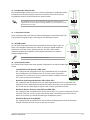 13
13
-
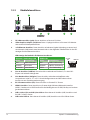 14
14
-
 15
15
-
 16
16
-
 17
17
-
 18
18
-
 19
19
-
 20
20
-
 21
21
-
 22
22
-
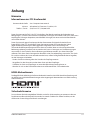 23
23
-
 24
24
-
 25
25
-
 26
26
-
 27
27
-
 28
28
-
 29
29
-
 30
30
Asus PRIME H510M-R R2.0-CSM Benutzerhandbuch
- Typ
- Benutzerhandbuch
- Dieses Handbuch eignet sich auch für
Verwandte Artikel
-
Asus PRIME H510M-F R2.0 Benutzerhandbuch
-
Asus PRIME H510M-E R2.0 Benutzerhandbuch
-
Asus PRIME H510M-K R2.0-CSM Benutzerhandbuch
-
Asus PRIME H510M-A R2.0 Benutzerhandbuch
-
Asus PRIME Z790-P-CSM Benutzerhandbuch
-
Asus PRIME H770-PLUS Benutzerhandbuch
-
Asus ROG STRIX B760-G GAMING WIFI Benutzerhandbuch
-
Asus PRIME B760M-A WIFI Benutzerhandbuch
-
Asus ProArt B760-CREATOR WIFI Benutzerhandbuch
-
Asus TUF GAMING B760M-PLUS Benutzerhandbuch